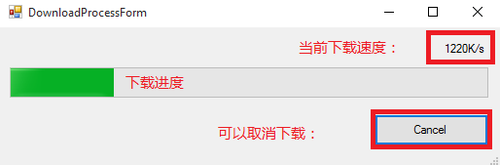最近更新了一个下载小工具,主要提升了下面几点:
1. 在一些分公司的局域网中,连接不上外网
2. 服务器上的文件更新后,下载到的还是更新前的文件
3. 没有下载进度提示
4. 不能终止下载
下面和大家分享一些心得。
鉴于各种复杂的网络环境,笔者决定采用不同的编程接口进行下载尝试,以增加程序的可用性。
这里仅介绍使用 WebClient 的方法,后续的文章会介绍其他的方法。博文中主要介绍思路和关键代码,完整的 demo 附在文末。
使用代理访问网络
很多公司的员工都是通过公司设置的代理上网的。通过代理上网主要是方便公司进行各种的管制,当然也能实现一些特殊的功能… 不过这会给我们的程序访问网络带来一些问题。
其实,WebClient 中的 API 已经很智能了,比如我们创建的 HttpWebRequest 对象,它自带一个 Proxy 属性。也就是说,WebHttpRequest 默认会使用找到的代理。这很棒,也能处理很多情况了。可是如果这个默认的代理需要验证域用户的身份信息,这时使用 WebHttpRequest 访问网络就可能失败。此时查看 Proxy. Credentials 属性,发现它是 null。
从 WebClient 的 API 中是可以取到系统默认的 Credentials 的,只是不太清楚为什么 Proxy.Credentials 属性默认没有设置为这个值。我们自己设置下就可以了。
request.Proxy.Credentials = CredentialCache.DefaultCredentials;
但实际的网络环境可能会更复杂,需要用户来指定联网的代理,并同时指定联网所需的 Credentials。写法如下:
myProxy = new WebProxy(“proxyAddress”); myProxy.Credentials = new NetworkCredential(ProxyUserName, ProxyUserPasswd, DomainName);
克服缓存
缓存可谓无处不再,在服务器端 CDN 会有缓存,在客户端的代理层也会有缓存。所以经常出现的问题是:服务器上的文件明明更新了,还是会有一些客户下载到旧文件。我们先来处理客户端的缓存问题。
HttpWebRequest 的 CachePolicy.Level 属性就是设置缓存策略的,只是它的默认值是 BypassCache。我们把它改为 Reload 就行了:
request.CachePolicy = new System.Net.Cache.RequestCachePolicy(System.Net.Cache.RequestCacheLevel.Reload);
接下来是服务器端的缓存问题。
现在大家好像都在使用 CDN,可在使用中经常发现 CDN 端的缓存更新有问题。在网上查了查也没有什么好的解决办法,不过倒是有一个很好的 workaround,就是在请求中添加一个随机的字符串作为参数。
Random rdm = new Random();string s = rdm.Next().ToString();myUrl += "?" + s;
需要注意的是,关于缓存,一定要使用符合当前用例的策略,且不可搞一刀切。
更友好的下载过程
使用滚动条显示下载进度,显示实时的下载速度,允许用户取消下载:
下面是下载用的核心代码,我们把它分为计算下载百分比和计算当前下载速度分别介绍。
// 获得下载文件的长度
double contentLength = DownloadManager.GetContentLength(myHttpWebClient);
byte[] buffer = new byte[BufferSize];
long downloadedLength = 0;
long currentTimeSpanDataLength = 0;
int currentDataLength;
while ((currentDataLength = stream.Read(buffer, 0, BufferSize)) > 0 && !this._cancelDownload)
{
fileStream.Write(buffer, 0, currentDataLength);
downloadedLength += (long)currentDataLength;
currentTimeSpanDataLength += (long)currentDataLength;
int intDownloadSpeed = 0;
if (this._downloadStopWatch.ElapsedMilliseconds > 800)
{
double num5 = (double)currentTimeSpanDataLength / 1024.0;
double num6 = (double)this._downloadStopWatch.ElapsedMilliseconds / 1000.0;
double doubleDownloadSpeed = num5 / num6;
intDownloadSpeed = (int)Math.Round(doubleDownloadSpeed, 0);
this._downloadStopWatch.Reset();
this._downloadStopWatch.Start();
currentTimeSpanDataLength = 0;
}
double doubleDownloadPersent = 0.0;
if (contentLength > 0.0)
{
doubleDownloadPersent = (double)downloadedLength / contentLength;
}
}在下载的过程中计算下载百分比
首先需要从 http 请求中获得要下载文件的长度,细节请参考本文所配 demo。
double contentLength = DownloadManager.GetContentLength(myHttpWebClient);
每从文件流中读取一次数据,我们知道读了多少个字节(currentDataLength),累计下来就是当前已经下载了的文件长度。
downloadedLength += (long)currentDataLength;
然后做个除法就行了:
doubleDownloadPersent = (double)downloadedLength / contentLength;
计算实时的下载速度
对于当前的下载速度,我们计算过去的一段时间内下载下来的字节数。时间段可以使用 StopWatch 来获得,我选择的时间段要求大于 800 毫秒。
if (this._downloadStopWatch.ElapsedMilliseconds > 800)
{
/***********************************/
// 计算上一个时间段内的下载速度
double num5 = (double)currentTimeSpanDataLength / 1024.0;
double num6 = (double)this._downloadStopWatch.ElapsedMilliseconds / 1000.0;
double doubleDownloadSpeed = num5 / num6;
/***********************************/
intDownloadSpeed = (int)Math.Round(doubleDownloadSpeed, 0);
// 本次网速计算完成后重置时间计时器和数据计数器,开始下次的计算
this._downloadStopWatch.Reset();
this._downloadStopWatch.Start();
currentTimeSpanDataLength = 0;
}事实上每次计算下载速度的时间段长度是不顾定的,但这并不影响计算结果,我只要保证距离上次计算超过了 800 毫秒就行了。
允许用户取消下载
对于一个执行时间比较长的任务来说,不允许用户取消它是被深恶痛绝的!尤其是网速不太好的时候。所以我们需要给用户一个选择:可以痛快(而不是痛苦)的结束当前的旅程。
而这一切对我们来说又是那么的简单!
while ((currentDataLength = stream.Read(buffer, 0, BufferSize)) > 0 && !this._cancelDownload){}当从数据流中读取数据时,我们检查用户是不是按下了“取消”按钮,就是这里的 this._cancelDownload 变量。如果它是 true 就结束当前的下载。
至此,把用户抱怨最多的几个点都搞定了。其实也没有增加多少代码,并且每个知识点看起来都是那么的细微。但很明显的提高了用户的使用体验。这也给我们带来了一些启发,完成主要功能可能只是工作中的一部分,另外的一些工作可能并不是那么明显,需要我们不断的体会。
共同学习,写下你的评论
评论加载中...
作者其他优质文章